Maintenant que nous avons étudié le logiciel le plus performant d'ACD System - après avoir élaboré un flux de travail Photo Studio Ultimate décent, ainsi que des moyens de rendre la migration aussi simple que possible - je pense qu'il est peut-être temps de l'utiliser.
Après tout, la photographie est tout l'intérêt, n'est-ce pas ? Et, même si nous pouvons parfois ne pas aimer ce fait, le post-traitement en fait partie intégrante. Donc, cette fois, pas de notes, pas d'étiquettes de couleur, de mots-clés ou de métadonnées. Pas de préréglages non plus. En fait, nous n'aborderons qu'une petite partie du package Photo Studio. Principalement le mode Développer, ou la quantité dont nous pourrions avoir besoin pour un portrait en noir et blanc d'une femme extrêmement charmante. C'est rafraîchissant.

Une clause de non-responsabilité importante : Comme cela a été dit à de nombreuses reprises (si souvent, en fait, que vous avez peut-être appris ce paragraphe par cœur), la licence de cette copie d'ACDSee Photo Studio Ultimate a été fournie par ACD Systems. Cela dit, l'article n'a pas du tout été dicté par l'entreprise, pas même la tâche elle-même. Mes paroles sont toujours les miennes, alors prenez-les pour ce qu'elles valent.
À propos du portrait
Les curieux et les geeks parmi vous peuvent s'interroger sur le contexte derrière cette photographie à la composition inhabituelle, et je satisferai volontiers cette curiosité et cette geekiness. Le nom de la dame est Ona (ou Anna, si vous voulez). C'est une ex-partisane de 94 ans et survivante de l'exil de ma ville natale, mieux connue ici sous son nom de code, Acacia. Parallèlement à cela, elle est une vieille femme immensément charmante avec un esprit et une mémoire brillamment vifs.
Je la trouve belle, surtout parce qu'après avoir été trahie par son être cher, poignardée, fusillée, emprisonnée et torturée, il y a peu d'amertume dans ses propos. Ce portrait a été pris lors de notre deuxième rencontre lorsque je l'ai emmenée lors d'un voyage promis dans une forêt voisine.
La meilleure partie de ce processus que nous appelons la prise de portraits est tout ce qui se passe avant le clic et après que l'appareil photo soit à nouveau confortablement installé dans son sac. C'est la partie à savourer, pas la preuve visuelle, le sous-produit d'une simple interaction humaine. Que vous aimiez le portrait donné ou que vous le trouviez extrêmement moyen, l'expérience est au-delà de tout cela. Ce fut une belle soirée et une belle compagnie.
Les données
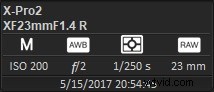
Contrairement à un portrait différent d'Acacia que les lecteurs attentifs ont pu remarquer dans l'un de mes articles précédents, celui-ci n'est pas un négatif Ilford HP5 Plus déjà parfaitement noir et blanc. Au lieu de cela, il s'agit d'un fichier Fujifilm X-Pro2 RAW, pris avec l'objectif XF 23mm f/1.4 R, puis converti en DNG. Et, après un examen attentif, il s'agit d'une belle image d'aspect naturel. ACDSee Photo Studio le gère très bien.
Mais rien de tout cela n'a d'importance. Pas l'appareil photo, ni l'objectif, ni l'ouverture (f / 2) et l'ISO (c'est-à-dire à la base 200). Pas le capteur d'image, sa taille ou sa résolution. Avant même de commencer à parler des tons et de leurs courbes, voici un secret sur les portraits, qu'ils soient en noir et blanc ou de couleur douce, il s'agit de la lumière. Vraiment, s'il y avait une chose que vous reteniez de cet article, répétez après moi : tout est question de lumière.
Même quand c'est aussi modeste, aussi peu dramatique et doux que lors de cette chaude soirée de mai, c'est là que vous commencez votre post-traitement. Préalablement. C'est la première étape cruciale.
Obtenez la bonne lumière, et vous aurez le plus de plaisir et le temps le plus simple à l'ordinateur pour apporter la touche finale. Photo Studio vous aidera ici et vous facilitera la tâche. Si vous vous trompez de lumière, aucun effet, aucun HDR, aucun curseur de clarté et aucune plage dynamique ne sauvera l'image.
Avec le côté romantique à l'écart, allons-y.
Conversion noir et blanc avec ACDSee Photo Studio Ultimate
Augmentez le contraste à élevé. À l'aide des courbes de tonalité, approfondissez davantage les ombres et faites ressortir les reflets jusqu'à ce qu'ils soient presque blancs. Utilisez le curseur Netteté généreusement pour accentuer les rides. Quelque chose manque? Terminez par une pointe de vignettage. Une peau aussi claire que le ciel, des ombres aussi profondes que… quelque chose d'autre de vaguement poétique. Toute l'expérience reflétée dans les plis maintenant choquants sur son visage.
C'est tout ce que nous n'allons pas faire.
Cela ne veut pas dire qu'il y a quelque chose qui ne va pas avec la photographie en noir et blanc à contraste élevé, mais penser que chaque portrait d'une personne âgée doit être accompagné d'une dose saine (lire - insensée) de clarté/contraste est un cliché que j'appellerai avec plaisir . Acacia est douce dans son expression. La lumière est douce. Ses cheveux légers comme une plume sont doux. Gardons-le ainsi. N'apportons pas de drame là où il n'y a que du calme. N'essayons pas de changer ce qui semble venir naturellement de toute cette douceur. Commençons plutôt par la couleur .
Aussi étrange que cela puisse paraître, convertir un fichier image numérique en noir et blanc signifie travailler avec la couleur. En fait, à partir d'un certain point, ce n'est presque pas différent de travailler avec une image en couleur. Surtout lors du post-traitement avec des portraits, comprendre les tons de peau et les couleurs qui s'y trouvent est extrêmement important (beaucoup de rouge), car cela, avec la lumière, dictera une grande partie des ajustements à faire. Et, comme toujours lorsque l'on travaille avec la couleur…
1. Balance des blancs
Le réglage de la balance des blancs (au goût) est obligatoire et constitue la première étape naturelle. Maintenant, Fujifilm est généralement très, très précis en ce qui concerne la température de couleur. Il ne fait pas vraiment la chose "lueur chaude" et s'en tient à un ton plus neutre dans l'ensemble. Certains pourraient même l'appeler cool (à la fois dans une température de couleur et dans le sens "ça déchire" du mot)
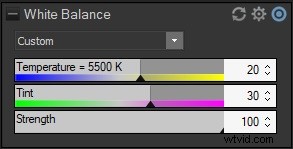
Mon réglage de la balance des blancs est subtil et presque inutile. Une bosse d'environ 500 degrés vers le côté chaud (de 5000K à 5500K). Je reviendrai peut-être sur ce décor à un moment donné, mais avant de plonger dans les tons gris, j'ai tendance à me donner un bon point de départ techniquement, une image décemment exposée, aux tons décents. Ce petit ajustement semble avoir fait l'affaire pour l'instant.
En parlant de choses techniques, j'ai aussi tendance à corriger dès le début, si nécessaire, toute distorsion, tout vignettage et toute droiture d'image visiblement irritants.


REMARQUE : En avançant un peu, je vais vous montrer ce que je veux dire à propos de la balance des blancs et de la photographie en noir et blanc. Remarquez comment le réglage de ce paramètre qui n'est apparemment pas lié à la conversion en noir et blanc (d'environ 2450 000 degrés à 5 500 K que nous avons choisis) modifie l'aspect général de l'image.
L'impact des couleurs plus chaudes ou plus froides introduites avec le réglage de la balance des blancs dépend du degré d'obscurité/de clarté et de la prévalence de certaines gammes de couleurs. Au fur et à mesure que vous modifiez les courbes de tonalité et la luminosité/obscurité des gammes de couleurs individuelles à l'aide des outils Color EQ/Advanced Black &White, l'effet du réglage WB deviendra plus perceptible. Mais c'est un processus complexe et assez difficile à prévoir avec précision.
2. Convertir en noir et blanc
Il existe trois façons d'effectuer des conversions en noir et blanc avec le mode Développement d'ACDSee Photo Studio.
La première consiste à régler le curseur Saturation (onglet Général) sur -100. La seconde consiste à désaturer chaque gamme de couleurs individuelle à l'aide de l'outil Color EQ. De toute évidence, aucune des deux manières n'est particulièrement pratique. Sans surprise, la troisième option s'avère la plus logique :modifiez simplement le paramètre de traitement de Couleur à Noir et blanc tout en haut de l'onglet Général, au-dessus du curseur Exposition.
Les trois options rendent exactement la même conversion initiale, donc utiliser la méthode la plus pratique (et la plus facile à inverser) est, eh bien - vous avez l'idée. L'utilisation de la méthode de traitement désactivera le curseur de réglage de la saturation et remplacera l'outil Color EQ par l'outil Advanced Black &White.
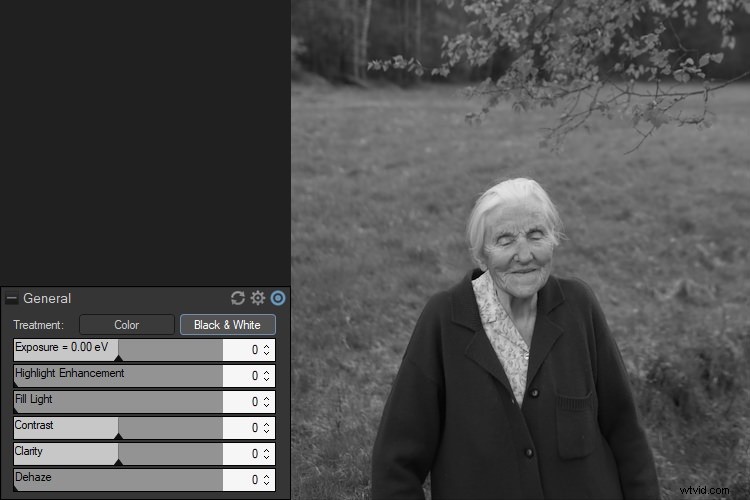
Modifiez le paramètre de traitement de Couleur à Noir et blanc dans l'onglet Général.
3. Contraste général
J'ai probablement remarqué que la conversion initiale est assez peu contrastée. Pour moi, c'est bien. J'aime commencer avec un look plat et travailler à partir de là (et j'aime déjà la douceur et la beauté des cheveux). Pour le contraste général de l'image, j'ai tendance à utiliser les courbes de tonalité. Le curseur de contraste est parfait pour ajuster le contraste général d'un tout petit peu, mais il est trop imprécis lorsqu'un ajustement plus prononcé ou plus contrôlé est nécessaire.
Les courbes de tonalité sont un outil extrêmement puissant, bien sûr, et j'y reviens sans cesse pendant le post-traitement, juste pour faire de petits ajustements. Lors de l'utilisation de la courbe de tonalité, je ne fais pas trop attention aux zones dont je sais qu'elles sont principalement d'une couleur spécifique, comme les arbres et l'herbe. Même si ces zones sont un peu décalées, je les ajusterai plus tard à l'aide des outils de couleur.
Ce qui compte pour moi, c'est le général regard, les ombres et les reflets. Ici, un léger ajustement des ombres suffit.
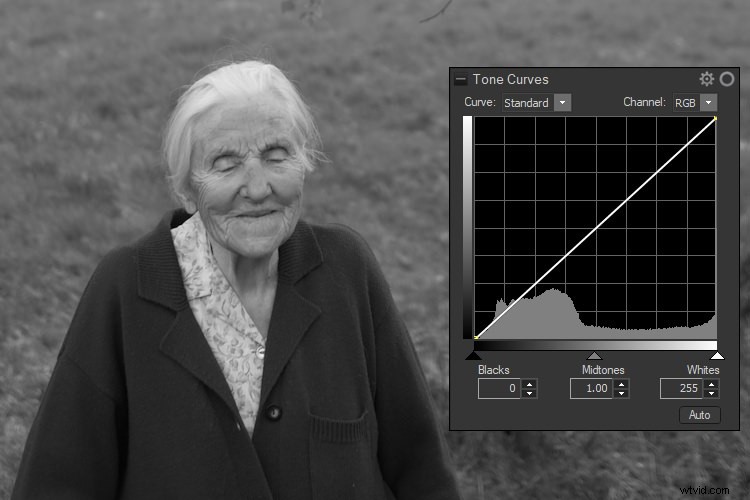
Avant les courbes de tonalité
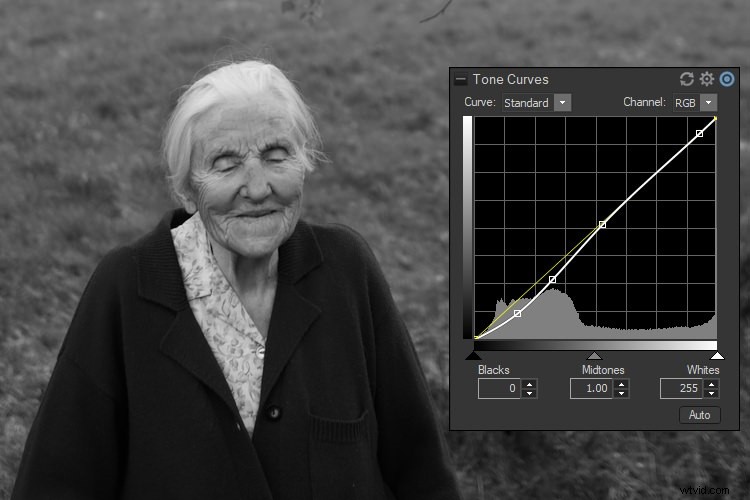
Une fois les courbes de tonalité modifiées.
Pour garder l'image subtile et calme, j'ai laissé les hautes lumières telles qu'elles étaient et j'ai vraiment réduit les ombres d'une touche. Rien de trop drastique, juste assez pour souligner cette douce lumière. Notez comment les tons clairs du visage et des cheveux d'Acacia restent presque identiques, mais les ombres plus profondes ont corrigé le sens de la planéité dans une certaine mesure.
Nous n'avons pas encore tout à fait terminé, mais c'est maintenant plus proche de ce que j'avais imaginé.
4. Retour à la couleur
Je pense qu'il est possible de faire une conversion noir et blanc décente en utilisant uniquement les courbes de tonalité, ou bien uniquement les ajustements de couleur. Au moins si la première étape est bien faite - vous vous souvenez de mon point sur la lumière ? Mais, lorsqu'ils sont utilisés ensemble, ces outils fonctionnent au mieux.
Le passage à l'onglet Luminance de l'outil Color EQ nous permet de régler la luminosité de chaque canal de couleur individuel. En d'autres termes, je peux ajuster la luminosité ou l'intensité de mes rouges, bleus, verts et autres couleurs, chacun séparément. Cela signifie deux choses; vous avez un très haut degré de contrôle, et aussi des moyens illimités de gâcher quelque chose. Je dirais que nous devrions éviter ce dernier.
Mon problème avec cette image réside principalement dans la zone herbeuse. Vous voyez, il y a au moins deux choses que je peux faire pour mettre en valeur le visage d'Acacia. Je peux suivre la voie « clarté et contraste de tout » et continuer à travailler ces courbes de tonalité plus loin. Alternativement, (c'est clairement mon choix préféré), je peux désaccentuer la zone qui entoure l'élément visuel principal, pour la faire ressortir un peu plus.
En d'autres termes, je vais simplement abaisser les tons d'herbe pour les rendre légèrement plus sombres à l'aide des réglages avancés en noir et blanc. Comme je l'ai déjà mentionné, cet outil permet de contrôler la luminance des gammes de couleurs individuelles. L'onglet Advanced Black &White permet de saisir et de tirer sur l'image elle-même si vous n'êtes jamais sûr des couleurs dans cette zone. Dans ce cas particulier, je sais que c'est principalement vert et jaune.
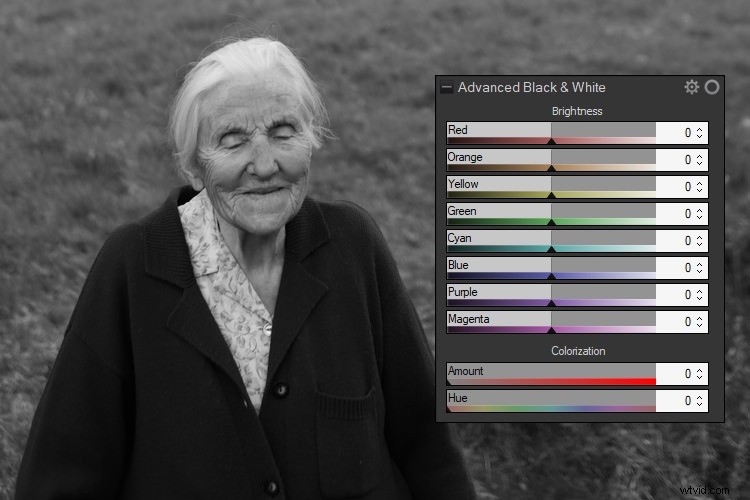
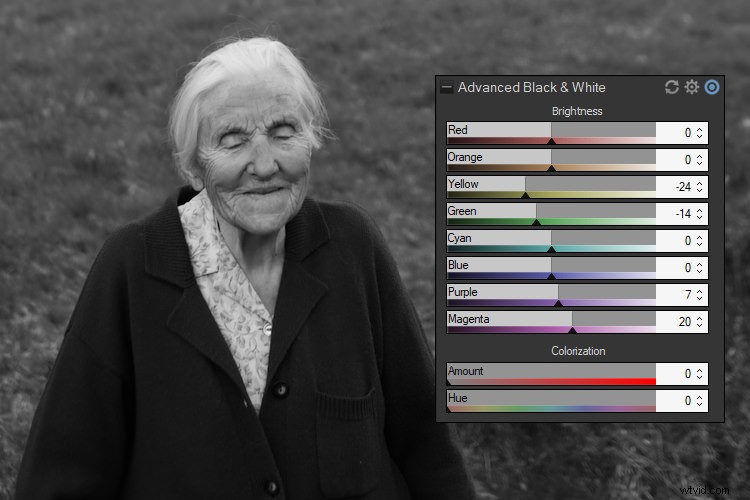
Encore une fois, il s'agit d'un ajustement subtil, mais il a contribué à faire ressortir davantage le visage d'Acacia. Comme toujours, il y a beaucoup de place pour pousser plus loin. Mais, sachant que je ferais d'autres ajustements par la suite, je ne l'ai pas fait. Gardez à l'esprit que je fais tout cela selon mes goûts personnels.
On pourrait procéder à un ajustement de la tonalité de la peau, par exemple. Mais j'ai déjà trouvé que c'était à mon goût, alors pourquoi modifier quelque chose juste pour le plaisir? Et si vous êtes curieux de connaître les couleurs violet et magenta, c'est pour les cheveux et le pull. Nous avons maintenant presque terminé !
5. Touches critiques finales
Les derniers réglages (sans compter les allers-retours avec les outils déjà utilisés) se font à l'aide de l'outil Light EQ. Cet outil vous donne un contrôle précis sur les ombres et les hautes lumières, de la même manière que Color EQ/Advanced Black &White permet un contrôle précis sur les couleurs.
Light EQ n'est en fait pas si différent des courbes de tonalité, mais peut être un peu plus facile à utiliser et cela ne semble pas être un tel ajustement global. Je l'utilise lorsque je n'ai besoin que de petites modifications, comme enregistrer une surbrillance ici et là, ou faire ressortir une ou deux ombres. Une opération plus subtile est plus facile avec Light EQ qu'avec Tone Curves.
Mon objectif ici était de m'assurer que toutes les ombres et les reflets du visage d'Acacia étaient en ordre et pas trop durs. Mais parce que je savais que j'allais l'imprimer sur un papier assez texturé (PermaJet Portfolio Rag), je savais aussi que je devais élever le tout d'un cran.


Remarquez comment la dernière étape, l'outil Light EQ, est peut-être aussi la plus importante. J'aurais pu faire à peu près la même chose avec les courbes de tonalité, mais Light EQ a facilité les choses. Je trouve également que le mode Standard est le plus convivial, tout en offrant beaucoup de contrôle.
Après avoir réglé les bandes de tonalité sur 9 à partir des 5 par défaut, j'ai pu effectuer les réglages avec suffisamment de précision. L'image est loin d'être aussi plate qu'au départ, mais les fondamentaux sont à peu près les mêmes.
6. Touches finales moins critiques
Une fois que l'aspect général des portraits est comme je l'avais imaginé, il est temps de s'occuper des petites choses, comme la netteté, la réduction du bruit, etc.

C'est tout !
Au fil des ans, j’ai découvert qu’en matière de photographie, moins vous peaufinez, mieux c’est. Plus vous utilisez des outils simples, plus vous apprenez à vous concentrer sur l'image elle-même plutôt que sur les effets et les facteurs wow. Je pense que cet article est un exemple à l'appui d'un tel point de vue et j'espère que vous avez trouvé quelques conseils pour la conversion en noir et blanc à l'aide de Photo Studio Ultimate d'ACDSee.
Avertissement :ACD Systems est un partenaire rémunéré de dPS
